Создание классов посредством мастера
В этой главе мы рассмотрим создание классов при помощи мастера. Для этого мы создадим новый пустой консольный проект с именем WizardProject (как создавать проект, я надеюсь, Вы уже усвоили). После создания нового проекта добавьте в него файл main.cpp.
На рис. 10 мы видим часть закладки, на которой отображается наш проект. Для добавления нового класса к проекту необходимо выполнить следующие действия: установить указатель мыши на строку, отображающую название проекта (в нашем примере это WizardProject classes), щелкнуть правой кнопкой мыши и в появившемся меню выбрать пункт <New Class:>. После выполнения этого действия Вы увидите диалоговое окно, в котором мы указываем название нового класса. Мастер автоматически генерирует названия h и cpp файлов, при желании мы можем изменить эти названия.
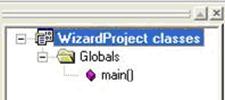
Рис. 10 – Верхняя часть окна менеджера
проектов
На рис. 11 приведен пример диалогового окна, о котором говорилось выше.

Рис. 11 – Окно формирования данных
о разрабатываемом классе.
Здесь в поле <Name> мы вводим название нашего нового класса. Для нашего примера создадим класс CStudent. Поля и методы этого класса будем добавлять на другом шаге.
Теперь рассмотрим возможность изменения имен *.h и *.cpp файлов. Для изменения имен этих файлов нажмем кнопку <Change:>. После чего появится диалоговое окно, пример которого приведен на рис. 12.
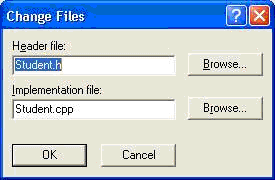
Рис. 12 – Окно изменения имен файлов проекта